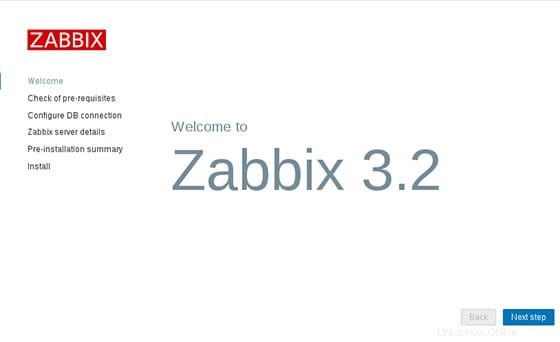Dans ce tutoriel, nous allons vous montrer comment installer Zabbix sur votre serveur Ubuntu 16.04 LTS. Pour ceux d'entre vous qui ne le savaient pas, Zabbix est un outil de surveillance open source idéal pour surveiller vos serveurs cloud. Zabbix est très flexible, les informations peuvent être récupérées via HTTP/SNMP ou en installant un agent Zabbix sur les machines à surveiller, et permet de nombreuses personnalisations.
Cet article suppose que vous avez au moins des connaissances de base sur Linux, que vous savez utiliser le shell et, plus important encore, que vous hébergez votre site sur votre propre VPS. L'installation est assez simple et suppose que vous s'exécutent dans le compte root, sinon vous devrez peut-être ajouter 'sudo ‘ aux commandes pour obtenir les privilèges root. Je vais vous montrer étape par étape l'installation de Zabbix dans Ubuntu 16.04 LTS Xenial Xerus.
Installer Zabbix sur Ubuntu 16.04 LTS Xenial Xerus
Étape 1. Tout d'abord, assurez-vous que tous vos packages système sont à jour en exécutant le suivant apt-get commandes dans le terminal.
sudo apt-get updatesudo apt-get upgrade
Étape 2. Installez le serveur LAMP (Linux, Apache, MariaDB et PHP).
Un serveur Ubuntu 16.04 LAMP est requis. Si vous n'avez pas installé LAMP, vous pouvez suivre notre guide ici. Installez également tous les modules PHP requis :
apt-get install php7.0-readline php7.0-curl php7.0-gd php7.0-mbstring libapache2-mod-php7.0 php7.0-mcrypt php7.0-bz2 php7.0-zipÉtape 3. Installer Zabbix sur Ubuntu 16.04.
La première chose à faire est de télécharger et d'ajouter le référentiel comme indiqué ci-dessous :
wget http://repo.zabbix.com/zabbix/3.2/ubuntu/pool/main/z/zabbix-release/zabbix-release_3.2-1+xenial_all.debdpkg -i zabbix-release_3.2-1 +xenial_all.debAprès avoir ajouté le référentiel apt Zabbix dans votre système, mettez maintenant à jour les listes de packages et installez Zabbix à l'aide des commandes :
apt-get updateapt-get install zabbix-server-mysql zabbix-frontend-phpÉtape 4. Configuration de Zabbix.
sudo nano /etc/zabbix/zabbix_server.confAjustez les valeurs suivantes et notez le mot de passe que vous avez choisi. Vous en aurez également besoin plus tard.
DBName=zabbixdbDBUser=zabbixDBPassword=your_chosen_password_hereÉtape 5. Configurez la base de données MariaDB pour Zabbix.
Par défaut, MariaDB n'est pas renforcée. Vous pouvez sécuriser MariaDB à l'aide du script mysql_secure_installation. vous devez lire attentivement et en dessous de chaque étape qui définira un mot de passe root, supprimera anonyme utilisateurs, interdire la connexion root à distance et supprimer la base de données de test et l'accès à MySQL sécurisé.
mysql_secure_installationConfigurez-le comme ceci :
- Définir le mot de passe root ? [O/n] y- Supprimer les utilisateurs anonymes ? [O/n] y- Interdire la connexion root à distance ? [O/n] y- Supprimer la base de données de test et y accéder ? [O/n] y- Recharger les tables de privilèges maintenant ? [O/n] ouiEnsuite, nous devrons nous connecter à la console MariaDB et créer une base de données pour Zabbix. Exécutez la commande suivante :
mysql -u root -pCela vous demandera un mot de passe, alors entrez votre mot de passe root MariaDB et appuyez sur Entrée. Une fois que vous êtes connecté à votre serveur de base de données, vous devez créer une base de données pour le logiciel Zabbix :
créer l'utilisateur 'zabbix'@'localhost' identifié par 'your_chosen_password_here' ;créer la base de données zabbixdb ;accorder tous les privilèges sur zabbixdb.* à 'zabbix'@'localhost' ;vider les privilèges ;quitter ;Après avoir créé la base de données et l'utilisateur Zabbix, nous devons importer la base de données initiale Zabbix à l'aide des commandes ci-dessous :
cd /usr/share/doc/zabbix-server-mysqlzcat create.sql.gz | mysql -u racine -p zabbixdbÉtape 6. Configurez le serveur Web Apache pour Zabbix.
Tout d'abord, nous allons déplacer le fichier apache Zabbix du répertoire du package :
sudo cp /usr/share/doc/zabbix-frontend-php/examples/apache.conf /etc/apache2/conf-available/zabbix.confsudo a2enconf zabbix.confsudo a2enmod aliasNous devons ajuster le fuseau horaire PHP selon les paramètres recommandés par Zabbix :
###nano /etc/zabbix/apache.conf php_value max_execution_time 300 php_value memory_limit 128 M php_value post_max_size 16 M php_value upload_max_filesize 2M php_value max_input_time 300 php_value always_populate_raw_post_data -1 php_value>Rome date -1 php_value>Europe date.Redémarrez le service Apache et Zabbix pour que les modifications prennent effet :
systemctl restart apache2systemctl start zabbix-serverÉtape 7. Accéder à Zabbix.
sera disponible sur le port HTTP 80 par défaut. Ouvrez votre navigateur préféré et accédez à
http://your-domain.com/zabbixouhttp://server-ip/zabbixet suivez les étapes requises pour terminer l'installation. Si vous utilisez un pare-feu, veuillez ouvrir le port 80 pour permettre l'accès au panneau de contrôle.
Félicitations ! Vous avez installé Zabbix avec succès. Merci d'avoir utilisé ce tutoriel pour installer l'outil de surveillance Zabbix sur votre système Ubuntu 16.04 LTS. Pour une aide supplémentaire ou des informations utiles, nous vous recommandons de consulter le site officiel de Zabbix .